win7系统无法启用网络发现的解决方法
win7系统是一个比较经典的Windows操作系统,对于有些用户来说win7系统使用起来的安全性更高,所以很多用户不愿意更新到win10进行使用,但是使用旧版本的win7系统就容易遇到一些问题,大部分对电脑不熟悉的用户都不知道要怎么解决系统中遇到的问题,就比如在系统中无法启用网络发现这个功能,很多朋友都不知道是什么原因引起的,也不知道要如何操作解决,那么在接下来的教程中小编就跟大家分享一下在win7系统中解决无法启用网络发现这个问题的具体操作方法吧,希望这篇教程能够帮助到大家。

1.首先第一步我们找到我的电脑图标,使用鼠标右键点击之后选择管理这个选项,然后打开下图所示的计算机管理界面,点击左边列表中的服务和应用程序选项。
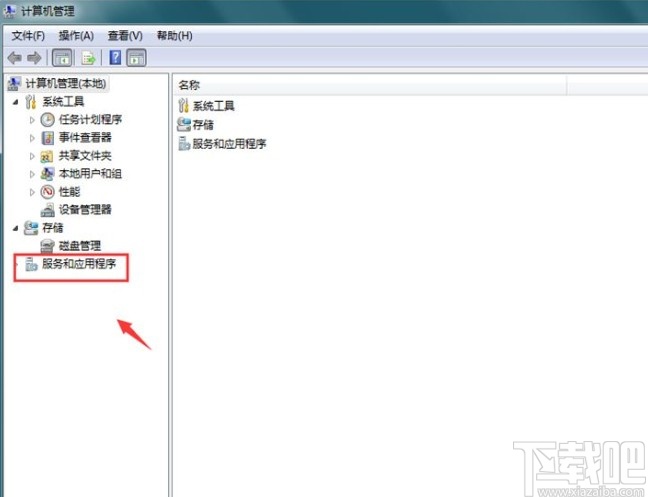
2.点击这个服务和应用程序选项之后,接下来在出现的界面中点击选择服务这个选项,如下图中所示。
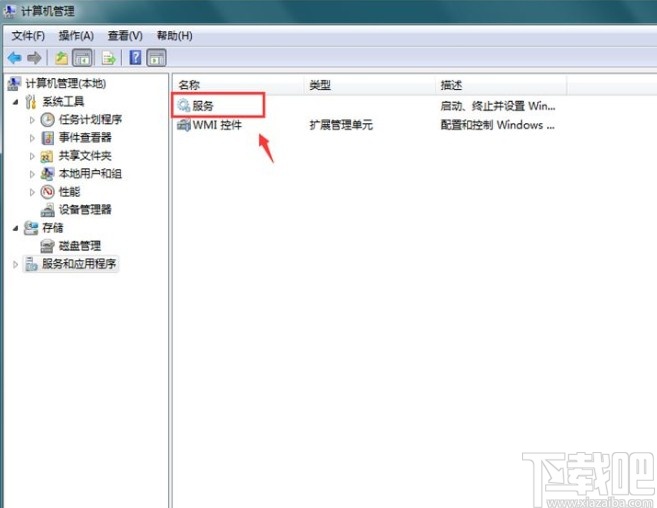
3.打开服务界面之后,在界面中找到“Function Discovery Resource Publication”这个服务项,使用鼠标双击之后打开他的属性设置界面。
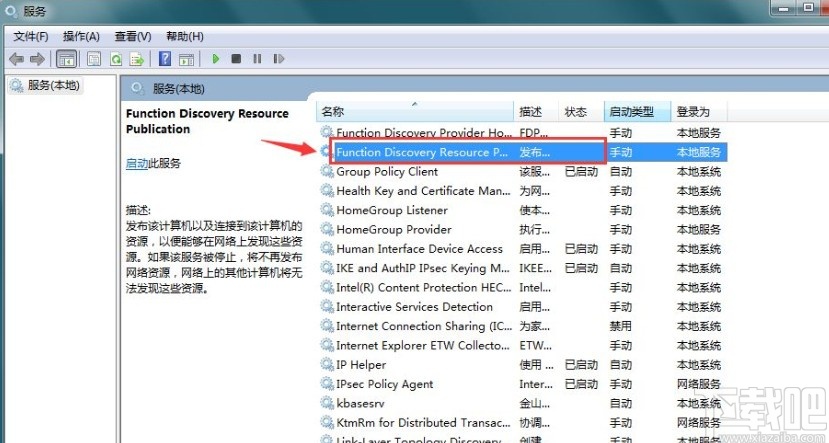
4.下一步打开这个服务的设置界面之后,在界面中找到启动类型这个选项,将启动类型设置为自动这个类型,然后点击启动按钮启动服务之后点击应用按钮应用设置,最后点击确定按钮保存。
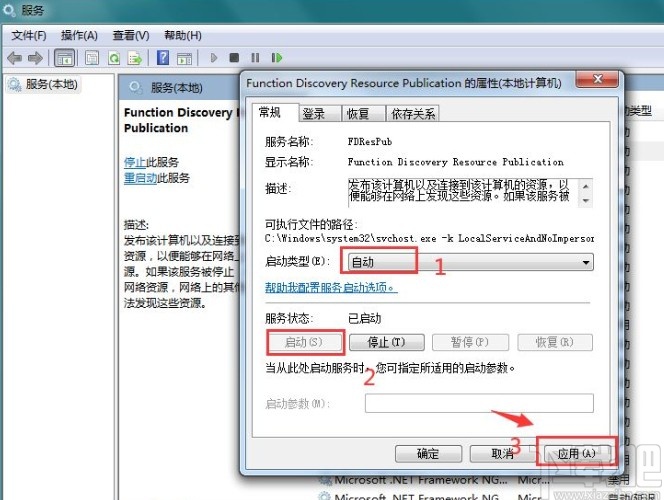
5.接下来是需要找到“SSDP Discovery”这个服务选项,如下图中所示,找到这个选项之后双击它打开属性设置界面。
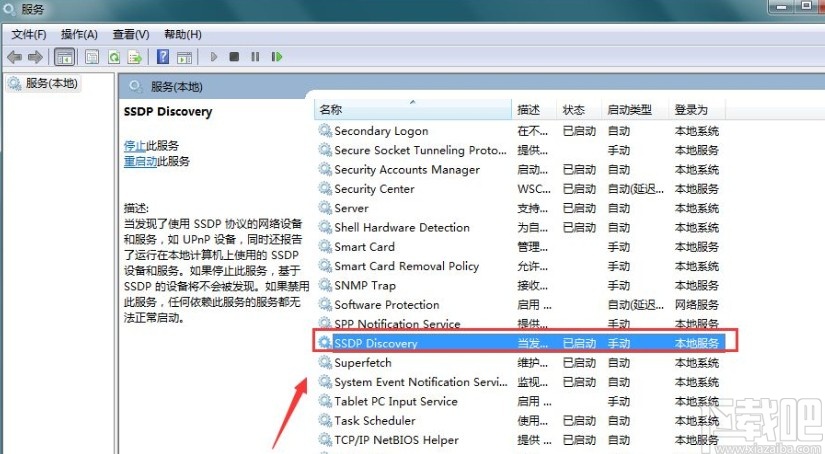
6.最后使用同样的方法将启动类型设置为自动,然后点击启动按钮之后点击应用按钮应用设置,点击保存按钮保存这些设置的修改。
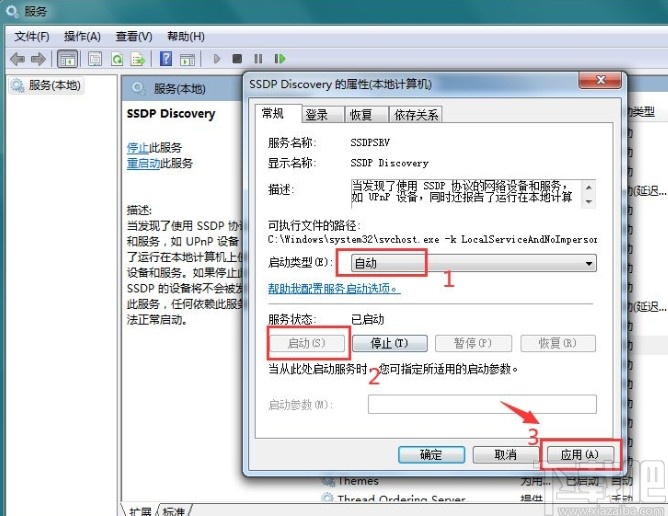
以上就是小编今天跟大家分享的使用win7系统的时候无法启用网络发现这个问题的具体解决方法了,有需要的朋友赶紧试一试这个方法吧,希望这篇教程能够帮到大家。
相关文章:

 网公网安备
网公网安备